Werbung
Das Windows 10-Update für Version 1903 wurde im Mai 2019 eingeführt. Es brachte eine Reihe von Optimierungen und Korrekturen mit sich, darunter ein neues Lichtthema, Leistungsverbesserungen und die brandneue Windows Sandbox. Es wurde jedoch etwas zu Windows 10 hinzugefügt, mit dem viele Benutzer unzufrieden sind - das Reservierter Speicher.
Windows 10 1903 führt Reserved Storage ein, a 7 GB Teil Ihres Speichers, den Windows 10 gesperrt hält, um sicherzustellen, dass Updates schnell und fehlerfrei installiert werden.
Hier erfahren Sie, wie Sie den reservierten Windows 10-Speicher verwalten, ihn deaktivieren und warum Sie dies möglicherweise möchten.
Was ist Windows 10 Reserved Storage?
Microsoft hat erkannt, dass viele Systeme mit kleinerem Speicher nicht aktualisiert werden konnten. Wenn ein Gerät mit Apps, Musik, Bildern usw. gefüllt ist, bleibt dem Betriebssystem nur wenig Platz zum Herunterladen und Installieren eines Updates.
Während einige Benutzer Updates als irritierend empfinden, liefern sie wichtige Sicherheits- und Leistungskorrekturen. Sobald Sie sich der Speicherkapazität Ihres Geräts nähern, haben einige reguläre Apps Funktionsstörungen, können keine zusätzlichen Daten auf die Festplatte schreiben oder den temporären Dateispeicher nutzen.
„Unser Ziel ist es, die tägliche Funktion Ihres PCs zu verbessern, indem sichergestellt wird, dass wichtige Betriebssystemfunktionen immer Zugriff auf den Speicherplatz haben. Ohne reservierten Speicher werden mehrere Windows- und Anwendungsszenarien unzuverlässig, wenn ein Benutzer seinen Speicher fast ausfüllt. Windows- und Anwendungsszenarien funktionieren möglicherweise nicht wie erwartet, wenn sie freien Speicherplatz benötigen, um zu funktionieren. Mit reserviertem Speicherplatz nehmen Updates, Apps, temporäre Dateien und Caches weniger wahrscheinlich wertvollen freien Speicherplatz in Anspruch und sollten weiterhin wie erwartet funktionieren. “
Die erste Version von Reserved Storage verwendet etwa 7 GB Speicher. Die Menge an reserviertem Speicherplatz hängt im Laufe der Zeit davon ab, wie Sie Ihr Gerät verwenden.
So überprüfen Sie, ob Ihr PC reservierten Speicher verwendet
Überprüfen Sie, ob Ihr System es verwendet. Dann können Sie entscheiden, ob Sie es aktivieren oder deaktivieren möchten.
Gehe zu Einstellungen> System> Speicher. Wählen Weitere Kategorien anzeigen> System & Reserviert. Wenn Ihr System Reserved Storage verwendet, wird ein bestimmter Abschnitt angezeigt. Andernfalls verwendet Ihr System keinen reservierten Speicher.

Wenn Ihr System Reserved Storage verwendet und Sie wissen möchten, wie Sie es deaktivieren können, lesen Sie weiter. Wenn Reserved Storage nicht angezeigt wird, wurde Ihr System möglicherweise noch nicht auf Windows 10 Version 1903 aktualisiert.
Reservierter Speicher wird auf neuen Windows 10-PCs und -Laptops automatisch aktiviert. Es wird nicht automatisch aktiviert, wenn Sie von einer früheren Version von Windows 10 aktualisieren.
So deaktivieren Sie den reservierten Windows 10-Speicher
Windows 10 Reserved Storage ist eine Funktion, die Sie mit dem Registrierungseditor deaktivieren können. Sobald Sie den reservierten Speicher deaktivieren, wird er nicht automatisch ausgeblendet. Der reservierte Speicher wird nach der Installation des nächsten Updates gelöscht. Ihr System wartet nicht auf ein wichtiges Feature-Update. Das nächste kumulative Update reicht aus.
Art regedit Wählen Sie in der Suchleiste Ihres Startmenüs die beste Übereinstimmung aus. Navigieren Sie beim Öffnen des Registrierungseditors zum folgenden Registrierungsschlüssel:
Computer \ HKEY_LOCAL_MACHINE \ SOFTWARE \ Microsoft \ Windows \ CurrentVersion \ ReserveManager
Doppelklicken Sie im rechten Bereich auf ShippedWithReserves DWORD, setzen Sie den Wert auf 0 und klicken Sie auf OK.
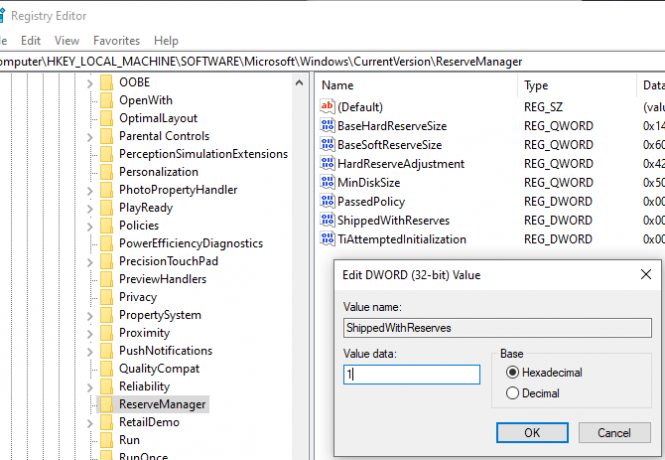
Starten Sie Ihr System neu. Der reservierte Speicher wird nicht sofort ausgeblendet, sondern nach dem nächsten Update.
So aktivieren Sie den reservierten Speicher unter Windows 10
Möchten Sie Windows 10 Reserved Storage wieder aktivieren? Kehren Sie zum gleichen Registrierungsschlüssel-DWORD wie im vorherigen Abschnitt zurück und setzen Sie den Wert auf 1und klicken Sie auf OK.
Wie beim Deaktivieren des reservierten Speichers müssen Sie auf das nächste Windows-Update warten, bis der Speicher zugewiesen ist.
Die Vor- und Nachteile von Windows 10 Reserved Storage
Ob Sie Windows 10 Reserved Storage deaktivieren, hängt vom verwendeten Gerät ab. Microsoft hat das verwendet Windows 10 1903-Update zur Erhöhung der Windows 10-Installationsgröße Wie viel Speicherplatz benötigen Sie, um Windows 10 auszuführen?Windows 10 ist kompakt. Sie können es noch weiter zurückziehen, um den geringstmöglichen Speicherplatz zu beanspruchen. Weiterlesen von 16 GB für 32-Bit und 20 GB für 64-Bit bis 32 GB. Diese Vergrößerung umfasst den reservierten Speicher sowie andere neue Windows 10-Funktionen.
Die Vergrößerung verursacht Benutzern mit geringem Speicherplatz erhebliche Kopfschmerzen.
Wenn Ihr Gerät über 32 GB Speicherplatz oder weniger verfügt, bleiben Sie für den Rest der unterstützten Lebensdauer unter Windows 10 Version 1809. Diese Unterstützung endet am 12. Mai 2020. Es gibt auch eine Zweigstelle für Langzeitwartung für 1809, die Fehlerbehebungen und Sicherheitsupdates bis Januar 2024 und dann Sicherheitsbehebungen nur bis Januar 2029 bereitstellt.
Das sind besonders schlechte Nachrichten, da der Mai 2020 bereits weniger als ein Jahr entfernt ist. Angesichts der Tatsache, dass Benutzer Geräte mit Windows 10 nach Treu und Glauben gekauft haben, sollte Microsoft unabhängig von der Größe einen erweiterten Support für einen längeren Zeitraum anbieten.
Sollten Sie den reservierten Windows 10-Speicher deaktivieren?
Ich neige dazu, nein zu sagen, wenn Sie Platz haben. Windows 10-Updates sind wichtig und führen neue Funktionen, Sicherheitspatches und andere nützliche Dinge ein. Wenn Sie ein Gerät mit Hunderten von Gigabyte Speicher verwenden, aktivieren Sie auf jeden Fall Reserved Storage.
Es sollte helfen, Ihre Updates ein wenig reibungsloser zu gestalten. Da Windows 10 Reserved Storage fast ein sicheres Update garantiert - etwas, mit dem viele Benutzer und Systeme zu kämpfen haben -, lohnt sich jede Hilfe von Microsoft.
Wenn Sie ein Gerät mit weniger Speicherplatz verwenden, z. B. 64 GB, können Sie möglicherweise reservierten Speicher entfernen. Sie müssen jedoch weiterhin Ihren eigenen Speicherplatz reservieren, damit Windows in Zukunft aktualisiert werden kann.
Zumindest können Sie es jetzt für einen Aktualisierungszyklus ausschalten und sehen, wie sich dies auf Ihr Gerät auswirkt. Wenn Ihre Updates erfolgreich abgeschlossen wurden, benötigen Sie möglicherweise ohnehin keinen reservierten Speicher. Umgekehrt kann Reserved Storage Ihrem Gerät helfen, wenn Ihr Gerät Probleme hat, Speicherplatz für ein Update zu schaffen.
Andere Möglichkeiten zur Reduzierung der Größe von Windows 10
Die Tatsache, dass Microsoft die Windows 10-Installationsgröße erhöht, ist für Benutzer mit Geräten mit kleinem Speicher beunruhigend. Es ist jedoch nicht alles verloren. Sie haben andere Möglichkeiten, um die Größe Ihrer Windows 10-Installation zu verringern, als den reservierten Speicher zu entfernen.
Schauen Sie sich unsere Schritt-für-Schritt-Anleitung zum Reinigen von Windows 10 zum Entfernen nutzloser Dateien und anderer Bloatware. Es gibt auch die Option zum Speichern von mehr Speicherplatz mit Compact OS. Wir haben auch Tipps, mit denen Sie Ihren Windows 10-Speicherplatz zurückgewinnen können Geringer Speicherplatz unter Windows 10? 5 Tipps zur Wiederherstellung Ihres SpeicherplatzesWas ist die beste Vorgehensweise, wenn unter Windows 10 nicht mehr genügend Speicherplatz vorhanden ist? Beachten Sie diese schnellen und einfachen Tipps! Weiterlesen .
Gavin ist Senior Writer bei MUO. Er ist außerdem Redakteur und SEO-Manager für MakeUseOfs kryptofokussierte Schwestersite Blocks Decoded. Er hat einen BA (Hons) für zeitgenössisches Schreiben mit Praktiken der digitalen Kunst, die aus den Hügeln von Devon geplündert wurden, sowie über ein Jahrzehnt Berufserfahrung im Schreiben. Er genießt reichlich Tee.


